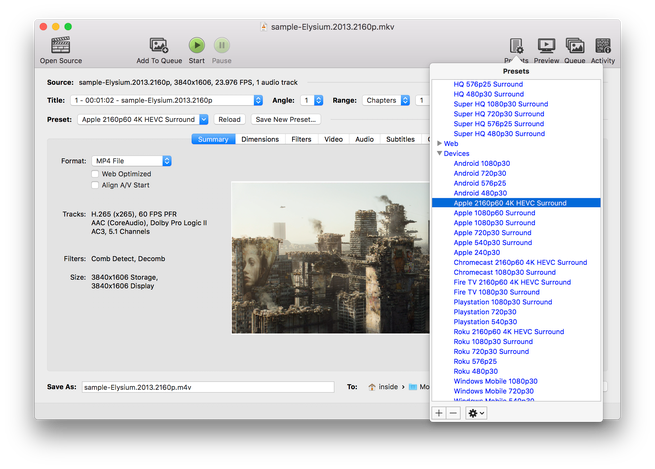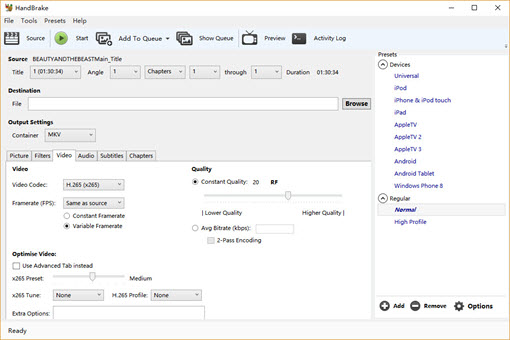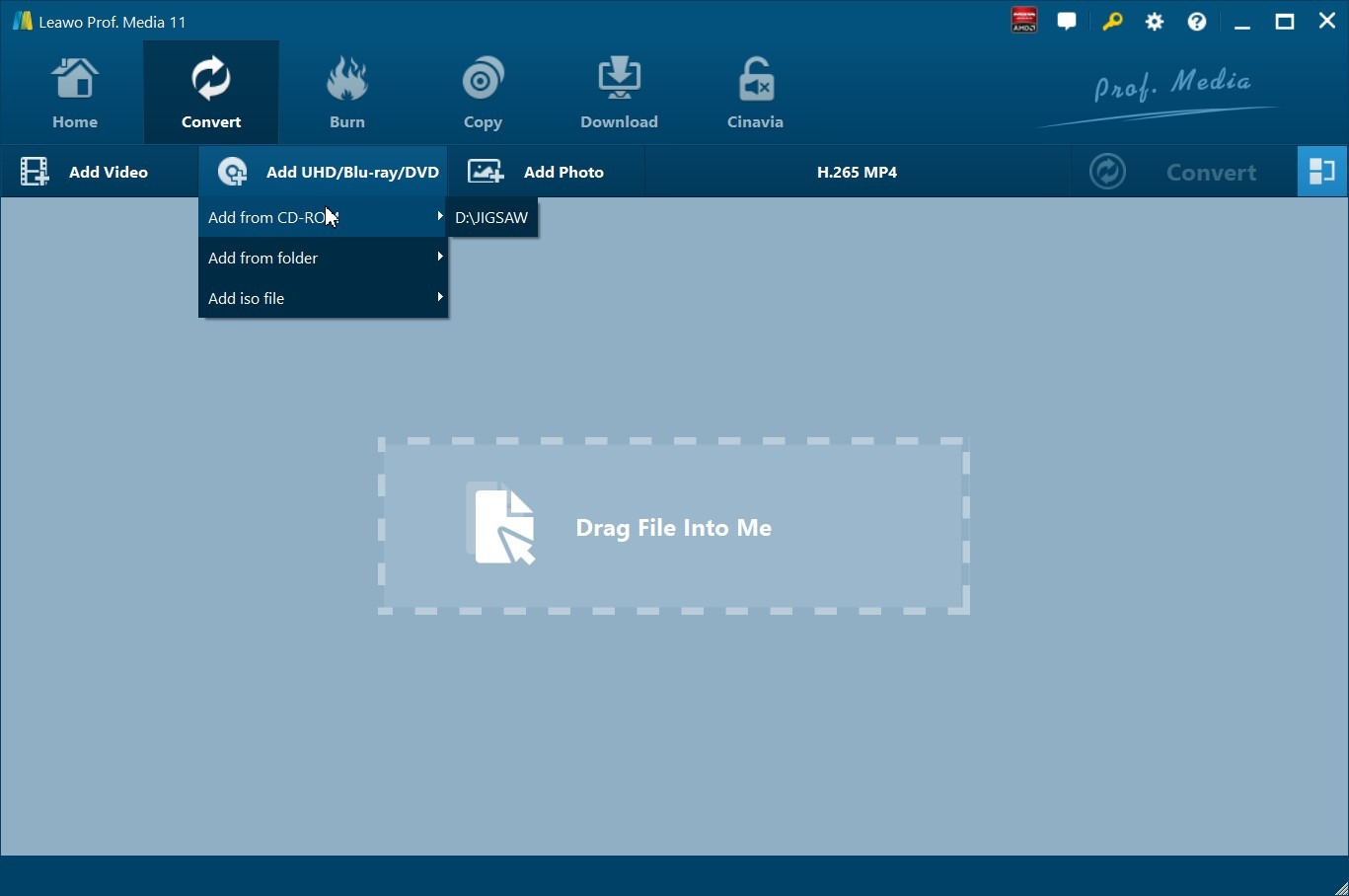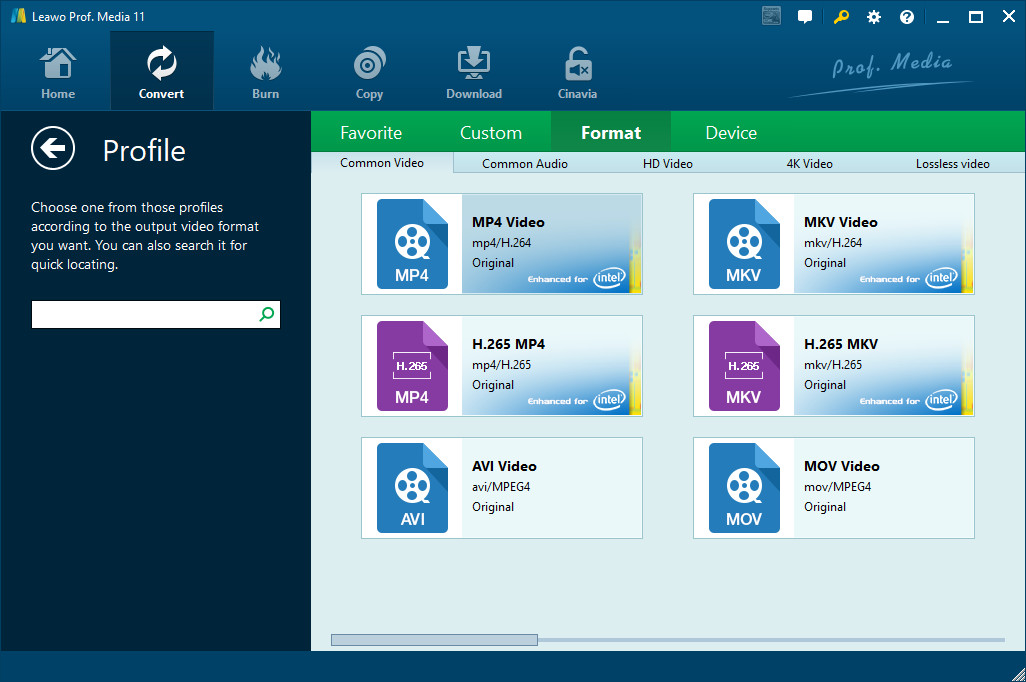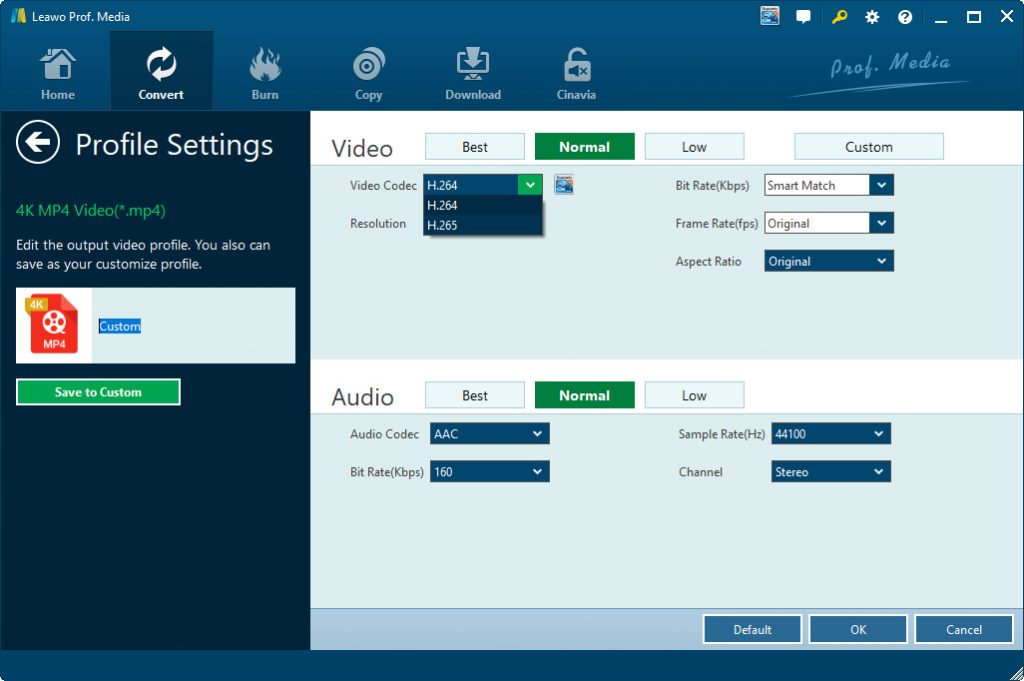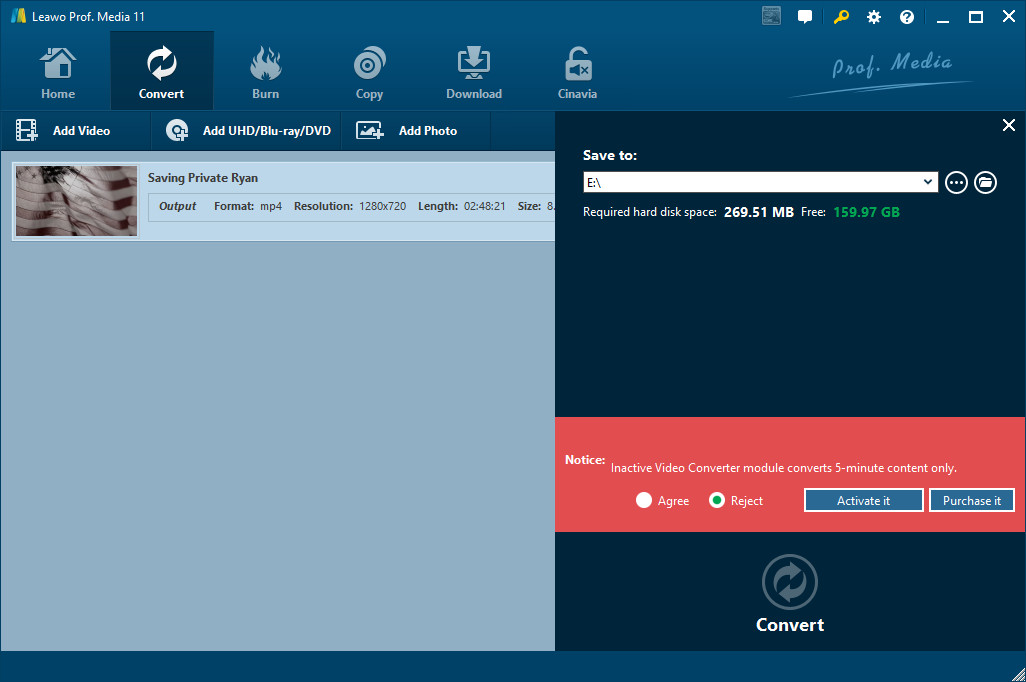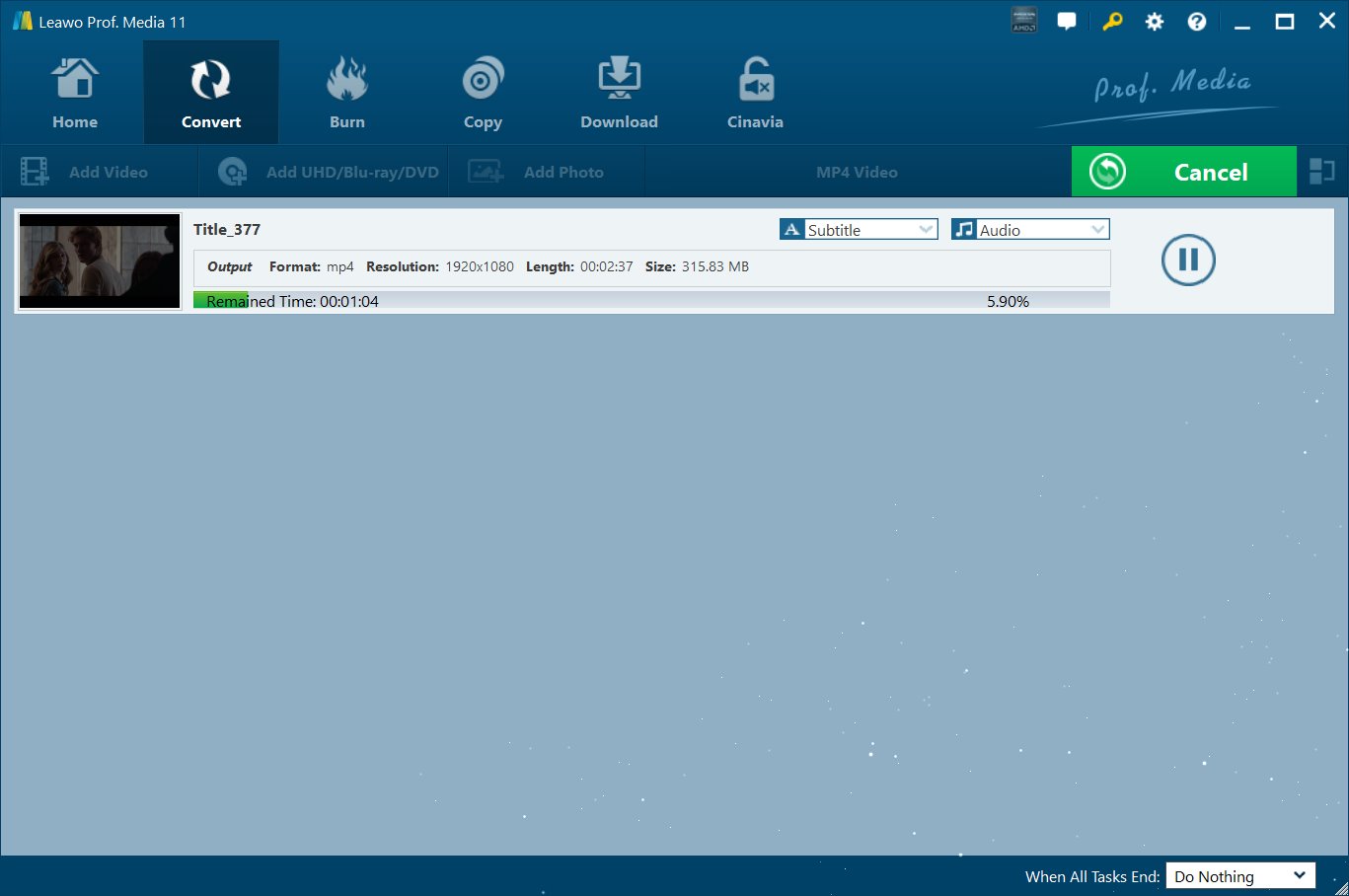“Kann HandBrake 4K Blu-ray-Discs konvertieren? Ich habe einige 4K-Blu-ray-Discs und möchte diese 4K-Blu-ray-Discs in 4K-MP4 konvertieren, um sie auf meinem 4K-Fernseher abzuspielen. Ich weiß, dass HandBrake Blu-ray- und DVD-Discs konvertieren kann. Kann HandBrake auch 4K-Blu-ray-Discs konvertieren? Und ist es ähnlich wie bei der Konvertierung von DVD-Filmen in der Bedienung? Bitte helfen Sie mir in diesem Fall. Jeder Ratschlag wird sehr geschätzt.”
Als eines der beliebtesten Video-Transcoder-Software-Tools hat HandBrake aufgrund seiner Benutzerfreundlichkeit und Kosteneffizienz weltweiten Ruhm erlangt. Als kostenloser und quelloffener Transcoder für digitale Videodateien ist HandBrake in der Lage, Videodateien, DVD-Filme und sogar Blu-ray-Filme in Videodateien im MP4- oder MKV-Dateiformat zu rippen und zu konvertieren. Mit der schnellen Entwicklung der 4K-Technologie haben heutzutage jedoch immer mehr Menschen 4K-Blu-ray-Discs. Viele Leute fragen sich, ob HandBrake mit 4K-Blu-ray-Discs umgehen kann. Wenn Sie auch diese Frage haben, ist diese Seite perfekt für Sie. Schauen Sie sich den untenstehenden Inhalt an, um zu erfahren, wie man 4K-Blu-ray-Film-Discs handhabt.
Teil 1: Kann Handbrake mit 4K umgehen?
Lassen Sie uns zunächst diese 2 Fragen beantworten: Kann HandBrake 4K-Videos verarbeiten? Und kann HandBrake mit 4K-Blu-ray-Discs umgehen? Wir werden die Diskussion zu diesem Thema fortsetzen, nachdem wir diese 2 Fragen geklärt haben.
Zuvor ist Handbrake ein Video-Transcoder, der Videodateien in bis zu 1080P ausgeben konnte. Das bedeutet, dass Handbrake damals keine 4K-Videos verarbeiten konnte. Im Jahr 2017 erhielt Handbrake jedoch endlich ein neues Update auf Version 1.1.0. In diesem Update erhielt HandBrake einige Fehlerbehebungen, Verbesserungen und neue Funktionen. Diese neue Version enthält auch neue und verbesserte Voreinstellungen für YouTube und Vimeo, sowie Voreinstellungen für 4K-fähige Geräte wie das Apple TV 4K, ChromeCast Ultra, Fire TV und Rokku. Sie können auch wählen, ob Sie 2160p-Inhalte mit dem Matroska (MKV)-Container exportieren möchten, der mit einer Vielzahl von Geräten kompatibel ist.
Daher ist die Antwort ziemlich offensichtlich. Jetzt ist HandBrake mit der Verarbeitung von 4K-Videos kompatibel. Sie können 4K-Videos mit Hilfe von HandBrake verarbeiten, um 4K-MKV- oder MP4-Dateien zu erhalten. Dann stellt sich die zweite Frage: Kann HandBrake 4K-Blu-ray-Filme verarbeiten?
Heutzutage sind die meisten 4K-Blu-ray-Discs kommerzielle Discs, was bedeutet, dass 4K-Blu-ray-Discs kopiergeschützt sind. Wir wissen jedoch, dass HandBrake keine kopiergeschützten DVD/Blu-ray-Filmdiscs verarbeiten kann. Sie müssen ein Entschlüsselungsprogramm wie libdvdcss installieren, um HandBrake bei der Verarbeitung von DVD/Blu-ray-Discs zu unterstützen. Wenn Sie also 4K-Blu-ray-Filmdiscs mit HandBrake bearbeiten möchten, müssen Sie sicherstellen, dass Sie ein Entschlüsselungsprogramm installiert haben.
Teil 2: Wie konvertiert man 4K Blu-ray mit HandBrake
Wie kann man dann 4K-Blu-ray-Filme mit HandBrake konvertieren? Folgen Sie den nachstehenden Schritten, um eine detaillierte Anleitung zu erhalten.
- Laden Sie HandBrake herunter und installieren Sie es auf Ihrem Computer.
Installieren Sie in der Zwischenzeit Disk-Entschlüsselungs-Plugins wie libdvdcss auf Ihrem Computer, um die Disk zu entschlüsseln. - Legen Sie die 4K-Blu-ray-Disc in das Laufwerk des Blu-ray-Disc-Recorders ein.
- Öffnen Sie das Programm Handbrake auf Ihrem Computer.
- Klicken Sie auf die Schaltfläche “Quelle”, um die 4K-Blu-ray-Disc aus dem Blu-ray-Disc-Laufwerk zu laden.
- Nachdem Ihre Blu-ray-Disc gescannt wurde, gehen Sie zum Dropdown-Menü “Titel” in der oberen linken Ecke des Fensters. Wählen Sie die Titel, die Sie rippen und konvertieren möchten.
- Klicken Sie auf die Schaltfläche “Durchsuchen” auf der rechten Seite des Fensters, um das Ausgabeverzeichnis festzulegen.
- Als Nächstes gehen Sie auf die Leiste auf der rechten Seite, die mit “Voreinstellungen” beschriftet ist. Hier müssen Sie das Ausgabeformat für die 4K-Blu-ray-Discs der Quelle festlegen.
- Unter der Registerkarte “Container” wählen Sie entweder MP4 oder MKV als Ausgabeformat.
- Dann können Sie die Video- und Audioparameter auf den Registerkarten “Video” und “Audio” einstellen.
- Klicken Sie auf die Schaltfläche “Start” am oberen Rand des Fensters, um mit dem Rippen und Konvertieren von 4K-Blu-ray-Filmen in 4K-MP4- oder 4K-MKV-Dateien zu beginnen.
Sie müssen dann nur noch warten, bis die Konvertierung abgeschlossen ist. HandBrake hat mehrere Vorteile für die Dekodierung und Kodierung von 4K-Blu-ray-Filmen, einschließlich:
- -Es ist völlig kostenlos und einfach zu bedienen.
- -Es kann Ihnen helfen, die Ausgabe von Videodateien im MKV- oder MP4-Dateiformat zu erhalten, die beide mit den meisten Geräten kompatibel sind.
- -Es ermöglicht Ihnen, die Video- und Audioparameter nach Belieben einzustellen.
- -Die Ausgabe Video-und Audio-Qualität könnte angepasst werden.
Es gibt jedoch auch einige Nachteile von HandBrake, die seine Verwendung recht mühsam machen:
- -Sie sollten Disc-Entschlüsselungs-Plugins für HandBrake installieren, damit es kommerzielle Discs verarbeiten kann.
- -Die Ausgabedateiformate sind ziemlich begrenzt. Sie können mit HandBrake nur MKV- und MP4-Dateien erhalten.
Daher wird dringend eine HandBrake-Alternative empfohlen (siehe unten).
Teil 3: Beste HandBrake Alternative zum Konvertieren von 4K Blu-ray ohne Qualitätsverlust – Leawo UHD Ripper
Die beste HandBrake Alternative ist Leawo UHD Ripper. Als professionelles Blu-ray-Ripping-Software-Tool kann Leawo UHD Ripper nicht nur rippen und konvertieren 4K Blu-ray-Filme zu 4K MKV, 4K MP4-Dateien, sondern auch Blu-ray-Filme zu 1080P MP4, AVI, MKV, MOV, WMV, etc. Sie können dann frei Blu-ray-Filme auf TV ansehen, Smartphones, Tablets, etc.ansehen. Es verfügt über fortschrittliche Disk-Entschlüsselungsfunktionen, die Blu-ray-Disks mit AACS, BD+ und dem neuesten MKB-Schutz konvertieren und CSS-DVD-Disks konvertieren können, während HandBrake durch Plugins unterstützt werden muss.
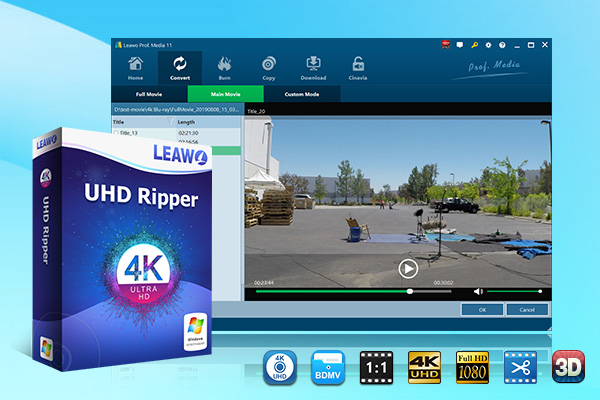
-
Leawo UHD Ripper
☉ AACS 2.0-Schutz von UHD-Blu-ray-Discs entfernen
☉ Entschlüsseln und Rippen von 4K Blu-ray Discs, Ordnern und ISO-Image-Dateien
☉ 4K Blu-ray in MP4, MKV, AVI, MOV, FLV und andere 180+ 4K/1080P/720P/reguläre Dateien konvertieren
☉ Konvertieren von 4K-Blu-ray-Filmen in Full Movie, Main Movie oder Custom Mode
☉ 4K-Blu-ray-Filme bearbeiten, z. B. schneiden, zuschneiden, Wasserzeichen hinzufügen, 3D-Effekt anwenden, etc.
Befolgen Sie die folgenden Schritte, um zu erfahren, wie Sie 4K Blu-ray-Discs mit der HandBrake-Alternative – Leawo UHD Ripper – konvertieren können.
Downloaden und installieren Sie Leawo UHD Ripper auf Ihrem Computer. Legen Sie in der Zwischenzeit eine 4K-Blu-ray-Disc in das Blu-ray-Laufwerk ein oder bereiten Sie die Quell-Blu-ray-Ordner zum Laden und Konvertieren vor. (Stellen Sie sicher, dass das Blu-ray-Laufwerk Ihres Computers 4K Blu-ray-Discs lesen kann)
Hinweis: Leawo UHD Ripper ist ein in Leawo Prof. Media integriertes Modul.
Schritt 1: Laden von 4K-Blu-ray-Quellen
Starten Sie Leawo Prof. Media, öffnen Sie die Registerkarte “Konvertieren” und klicken Sie dann auf die Schaltfläche “UHD/Blu-ray/DVD hinzufügen”, um die 4K-Blu-ray-Disc zu durchsuchen und zu dieser 4K-UHD-Ripper-Software hinzuzufügen.
Hinweis:
- – Es sind 3 verschiedene Modi zum Laden von Inhalten verfügbar. Um 4K Blu-ray-Filme zu rippen und zu konvertieren, wählen Sie den Modus “Ganzer Film”.
- – Nach dem Laden der 4K-Blu-ray-Filme können Sie Untertitel und Tonspuren auswählen, 4K-Blu-ray-Filme abspielen, 4K-Blu-ray-Filme bearbeiten, Screenshots machen, usw.
Schritt 2: Ausgabeformat einstellen
Klicken Sie neben der Schaltfläche “Foto hinzufügen” auf das Dropdown-Feld und wählen Sie “Ändern”. Sie gelangen dann zum Einstellungsfenster “Profil”. Öffnen Sie die Gruppe “Format > 4K Video” und wählen Sie entweder 4K MP4 oder 4K MKV als Ausgabe. Sie können auch andere Formate aus der Gruppe “Format” oder “Gerät” auswählen.
Optionale Einstellungen: Nachdem Sie das Ausgabeformat festgelegt haben, klicken Sie auf das gleiche Dropdown-Feld und dann auf die Option “Bearbeiten”. Dann können Sie die Video- und Audioparameter des ausgewählten Profils anpassen, einschließlich: Videocodec, Audiocodec, Bitrate, Seitenverhältnis, Bildrate, Kanal, usw.
Schritt 3: Ausgabeverzeichnis festlegen
Kehren Sie zur Hauptprogrammoberfläche zurück und klicken Sie auf die grüne Schaltfläche “Konvertieren”. Sie können dann ein Ausgabeverzeichnis in der rechten Popup-Seitenleiste im Feld “Speichern unter” festlegen.
Schritt 4: 4K Blu-ray in 4K Video konvertieren
Klicken Sie auf die untere Schaltfläche “Konvertieren” in der rechten Seitenleiste, um die Konvertierung von 4K-Blu-ray-Discs in 4K-Videos zu starten. Ausgestattet mit GPU-Beschleunigungstechnologien, könnte Leawo UHD Ripper die Blu-ray Disc-Konvertierung mit 6X höherer Geschwindigkeit abschließen.
Hinweis: Internetverbindung ist während der gesamten Konvertierung für die Notwendigkeit der Disc-Schutz Entfernung erforderlich.
Hier ist eine Videoanleitung, wie man Leawo UHD Ripper verwendet
Teil 4: Vergleich und Fazit
Sie können 4K Blu-ray Discs sowohl mit HandBrake als auch mit Leawo UHD Ripper bearbeiten. Was sind die Unterschiede zwischen Leawo UHD Ripper und HandBrake? Prüfen Sie die untenstehende Vergleichstabelle.
|
|
HandBrake |
Leawo UHD Ripper |
|
Konvertieren von 4K Blu-ray in 4K H.265/H.264-Video |
Ja |
Ja |
|
Unterstützte Ausgabe-Videoformate |
MKV, MP4 |
MKV, MP4, WMV, MOV, und andere 200+ |
|
4K-Blu-ray in Audio konvertieren |
Nein |
Ja |
|
Verschlüsselte 4K Blu-ray konvertieren |
Nein |
Ja |
|
4K-Blu-ray-Filme bearbeiten |
Nein |
Ja, Videolänge trimmen, Videogröße beschneiden, Bild- oder Textwasserzeichen hinzufügen, Effekt anpassen, 3D-Effekt anwenden, Video drehen usw. |
|
Untertitel und Tonspuren auswählen |
Nein |
Ja |
|
Konvertierung von 2D in 3D |
Nein |
Ja |
|
Wiedergabe von 4K-Blu-ray-Discs |
Nein |
Ja |
|
Screenshots machen |
Nein |
Ja |
|
Bildqualität |
Normal |
Hoch |
|
Audioqualität |
Normal |
Unterstützung “Audio Copy” Audioausgabe, um die 5.1/7.1-Audiokanalausgabe beizubehalten. |
|
GPU-Beschleunigung |
NVIDIA CUDA |
NVIDIA CUDA, Intel Quick Sync, AMD APP |
|
Geschwindigkeit der Kodierung |
langsam |
6x schneller als HandBrake |
|
Verfügbarkeit |
Windows und Mac |
Windows und Mac |
Aus der obigen Vergleichstabelle können Sie leicht erfahren, dass sowohl HandBrake als auch Leawo UHD Ripper wunderbare Werkzeuge sind, um 4K Blu-ray Inhalte zu verarbeiten. Als kostenloser und quelloffener Videotranscoder ist HandBrake eine perfekte Wahl, mit der Sie die Konvertierung von 4K-Blu-rays in Videos leicht bewältigen können. Das Disc-Entschlüsselungs-Plugin ist ebenfalls kostenlos zu verwenden. Daher müssen Sie für nichts bezahlen. Im Gegensatz dazu ist Leawo UHD Ripper als Shareware-Tool in der Lage, mehr zu tun als HandBrake. Es ist weit mehr als ein einfacher Video-Transcoder, der 4K-Blu-ray-Filme in Videos in mehreren Dateiformaten rippen und konvertieren kann. Leawo UHD Ripper ist auch ein 4K Blu-ray Film-Editor, 2D zu 3D Konverter, etc. Mit Leawo UHD Ripper erhalten Sie ein besseres 4K Blu-ray Film-Erlebnis.